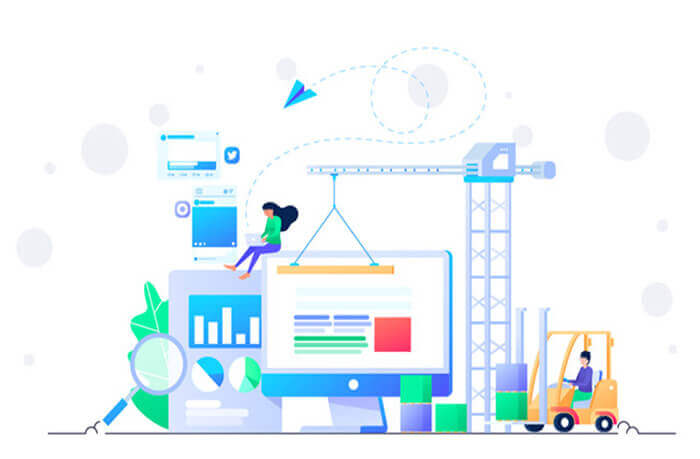悠悠楠杉
如何高效使用个人服务器?从零开始实战指南
一、开箱后的第一步:系统初始化
刚拿到服务器时,很多人会对着命令行界面发懵。我的第一台服务器是某品牌二手1U机架式,按下电源键后风扇的轰鸣声让人既兴奋又紧张。
1. 选择操作系统
- Linux发行版推荐:Ubuntu Server(新手友好)、CentOS(企业级稳定)
- 通过IPMI或厂商控制台安装系统时,建议勾选"最小化安装",减少冗余软件
2. 基础安全设置
```bash
修改默认SSH端口(示例改为5022)
sudo sed -i 's/#Port 22/Port 5022/' /etc/ssh/sshd_config
禁止root直接登录
sudo sed -i 's/PermitRootLogin yes/PermitRootLogin no/' /etc/ssh/sshd_config
重启SSH服务
sudo systemctl restart sshd
```
注意:操作前要确保新建了具有sudo权限的普通用户,否则会被锁在服务器外!
二、打造你的服务器"控制中心"
与其每次用SSH命令行操作,不如搭建这些管理工具:
1. Cockpit(可视化面板)
```bash
Ubuntu安装命令
sudo apt install cockpit -y
sudo systemctl enable --now cockpit.socket
```
访问https://服务器IP:9090即可看到资源监控、存储管理、容器管理等模块。
2. 内网穿透方案(无公网IP时)
使用frp反向代理:
```ini
frpc.ini配置示例
[web]
type = tcp
localip = 127.0.0.1
localport = 80
remote_port = 60080
```
配合花生壳等DDNS服务,就能在外网访问家中的服务器。
三、实战应用场景推荐
场景1:私有云存储
用NextCloud搭建比某度网盘更可靠的文件中心:bash
sudo docker run -d -p 8080:80 \
-v /data/nextcloud:/var/www/html \
--name nextcloud nextcloud:latest
记得配置Let's Encrypt证书实现HTTPS加密。
场景2:自动化家庭媒体库
Jellyfin+QBittorrent组合:
```yaml
docker-compose.yml片段
services:
jellyfin:
image: jellyfin/jellyfin
ports:
- "8096:8096"
volumes:
- /media/movies:/media
```
配合Radarr/Sonarr自动追剧,手机安装Jellyfin客户端随时观看。
四、必须掌握的维护技巧
- 监控报警:用Prometheus+Grafana监控CPU/内存/磁盘
- 自动备份:
```bash
每天凌晨压缩备份网站数据
0 3 * * * tar -zcf /backups/web_$(date +\%Y\%m\%d).tar.gz /var/www
```
3. 故障排查三板斧:
- journalctl -xe 查看系统日志
- df -h 检查磁盘空间
- netstat -tulnp 查看端口占用
五、安全防护红线
- 防火墙必须开启:
bash sudo ufw allow 5022/tcp # 放行修改后的SSH端口 sudo ufw enable - 定期更新:
```bash
Ubuntu示例
sudo apt update && sudo apt upgrade -y
```
3. 关键服务隔离:数据库等敏感服务建议放在Docker容器中运行
结语
从我的经验看,服务器就像数字世界的"万能工具箱"。起初可能觉得复杂,但当你成功部署第一个服务时,那种成就感无可替代。建议先从小项目开始,比如搭建个人博客,逐步解锁更多功能。遇到问题多查文档,Linux社区的解决方案往往比想象中丰富得多。